
Här kommer en enkel guide för att komma igång med Apple Pay på din iPhone.
Allt fler aktörer på marknaden erbjuder olika betalningslösningar för både smartphones, som iPhone eller Android-telefoner som Google Pixel, och många smarta klockor.
Jag var länge ganska skeptisk till tekniken överlag eftersom jag inte förstod syftet med att alla företag skulle ha olika betalningslösningar.
Nu har jag dock förstått storheten och enkelheten i att alltid ha ett sätt att betala vart jag än går, även om jag inte vill ta med mig plånboken. Så här kommer du igång.
Utan plånbok på semestern
Hela den här genomgången och introduktionen till Apple Pay föddes av en situation på vår semester, där jag insåg att jag inte tagit med min plånbok till stranden och det var dags för ett större glassköp med barnen.
Istället för att bege mig tillbaka hem till huset vi hyr slog det mig att jag kunde aktivera betallösningen Apple Pay i min iPhone — och dessutom utvärdera funktionen för bloggen.
Sagt och gjort; på bara några minuter var jag igång och kunde betala i lugn och ro i butiken, även om jag innan köpet var lite svettig över hur det faktiskt skulle fungera i praktiken.
Till min stora lättnad var det inte svårare än att hålla telefonen vid butikens kortläsare — den märker då att man vill betala, och föreslår då att använda det kredit- eller betalkort som finns inlagt.
Vill du betala bekräftar du det med en knapptryckning och verifierar att det är du, i mitt fall med Face ID på iPhone — en förvånande smidig lösning.
Många aktörer
Flera tillverkare av mobiltelefoner och smarta klockor erbjuder den här typen av betalningslösningar, men det är viktigt att poängtera att det inte är de som betalar köpet — de står bara för tekniken mellan kortutgivaren och affären.
Det är alltså inte Apple eller Samsung som står för krediten du nyttjar när du handlar, utan det är fortfarande exempelvis Komplett Bank som ger dig pengarna när du handlar i affären.
Teknikbolagen erbjuder bara ett gränssnitt och en infrastruktur för dig att nyttja, så att ditt köp ska bli så enkelt att genomföra som möjligt.
Kom igång med Apple Pay
Det är inte speciellt svårt att ställa in och komma igång med Apple Pay på en iPhone, men här kommer en kort steg för steg-anvisning för dig som vill ha lite stöd.
Gör så här för att konfigurera Apple Pay på din iPhone;
- Öppna appen Inställningar
- Scrolla ner till Wallet och Apple Pay
- Under rubriken Betalkort väljer du Lägg till kort
- I listan som ni visas väljer du en aktör där du har ett aktiverar kort, som exempelvis Komplett utan årsavgift.
- Vissa kort läggs in manuellt eller via kamera — alltså att du fotograferar ditt kort — och andra läggs in lite smidigare genom appen på telefonen, däribland Klarnakortet.
- Om du lägger till kortet genom en app får du signera detta med Mobilt BankID, och därefter läggs kortet till för att användas.
Nu är du klar och kan börja betala med din telefon genom Apple Pay.
Jag har lagt till flera kort för att testa funktionaliteten; dels Komplett kreditkort, som är ett riktigt kreditkort, och även Klarna-kortet, som bara har 14 dagars räntefri kredit.
Klarna-kortet är dock fortfarande ett bra exempel just eftersom det läggs till genom en koppling mellan Apple Wallet och Klarna-appen. När Klarna-kortet är tillagt möts man av den här texten:
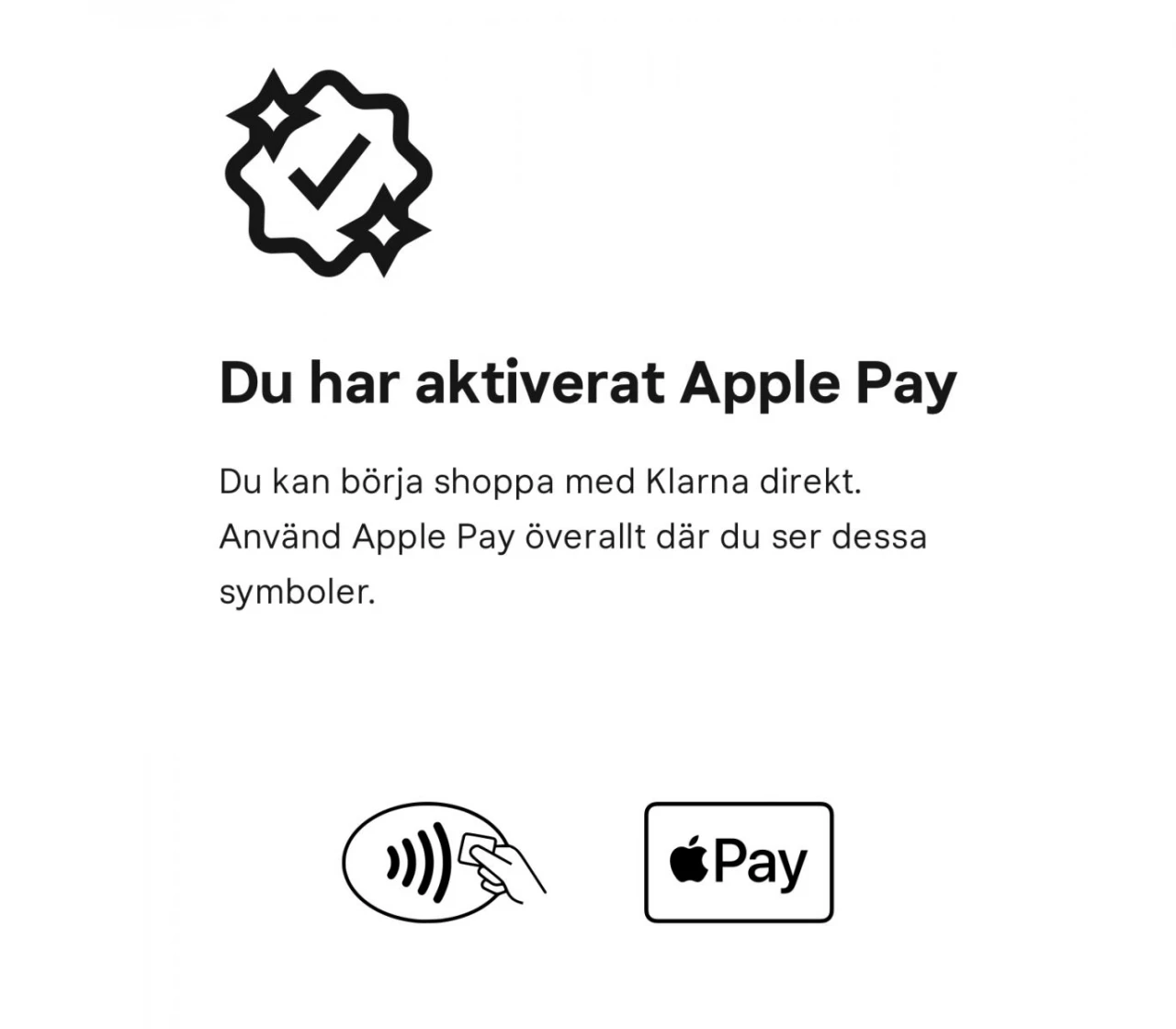
Det syns tydligt i bilden, så det kändes pedagogiskt att inkludera den. Apple Pay har alltså stöd för samtliga NFC-betalterminaler (som i folkmun kallas "blipp") samt alla Apple Pay-terminaler, även om dessa inte är lika vanliga här i Sverige som i exempelvis USA.
Kort anslutna till Apple Pay
Det finns en ganska lång lista på utgivare som erbjuder dig möjligheten att koppla in deras kort som en digital betalningslösning i din telefon.
I skrivande stund kan du koppla in kort från följande utgivare i Apple Pay:
- American Express
- Bank of America
- Volvofinans CarPay
- Curve
- Danske Bank
- EML Money
- Edenred
- Klarna
- Komplett Bank
- Monese
- N26
- Nordea
- Revolut
- Sodexo
- Sparbankerna
- St1
- Swedbank
- TransferWise
Välj den aktör som du har ett konto hos i dagsläget, eller bli kund hos någon av de elektroniskt anslutna aktörerna som Revolut eller Klarna redan idag.
Så betalar du med Apple Pay
Som jag skrev lite tidigare är det faktiskt inte svårare än att hålla fram telefonen vid betalterminalen i butiken, men för tydlighetens skull kommer här en steg för steg-beskrivning om hur du betalar med Apple Pay.
Så här gör du för att betala med din iPhone med hjälp av Apple Pay:
- Börja med att hålla fram din telefon vid butikens betalterminal, på samma plats där du normalt sett blippar betalkort.
- Telefonen märker automatiskt att du håller den nära en kortläsare som erbjuder trådlös läsning och frågar om du vill använda det förvalda kortet.
- Om du vill ta fram Apple Pay manuellt trycker du två gånger på sidoknappen för att aktivera kortbetalning.
- Så snart du bekräftat att du vill betala med Apple Pay vill din telefon se att du är du. Nyare iPhone-modeller erbjuder ansiktsigenkänning med Face ID, och då behöver du bara titta på telefonen för att legitimera dig.
- När du är legitimerad är telefonen redo att genomföra din betalning. Håll den emot kortläsaren i butiken igen, så genomförs betalningen.
Nu är du klar och har betalat med Apple Pay — svårare än så är det faktiskt inte.
Att vänta på att telefonen ska känna igen att den är vid en betalningsterminal kan dock vara stressande för vissa.
För den som vill vara förberedd är det bara att trycka två gånger på sidoknappen för att ta fram Apple Pay, legitimera sig och sedan hålla fram telefonen för betalning. Då är den redan legitimerad och redo att betala, vilket gör att du inte behöver vänta och genomföra steg när du känner dig stressad.
Frågor och svar
Jag har fått ett par frågor kring hur man går tillväga när man använder Apple Pay, så här kommer frågorna och utförliga svar.
Hur väljer man förvalt kort?
Om du har flera kort inlagda kan det vara smidigt att välja det du oftast använder som Förvalt kort.
För att välja ut ett av dina inlagda kort som ett förvalt kort för Apple Pay öppnar du menyvalet Wallet & Apple Pay och scrollar ner till rubriken Transaktionsförval.
Klicka nu på raden Förvalt kort och välj det alternativ du vill att din iPhone ska välja i första hand när du ska betala.
Varför så många aktörer?
För ett år år sedan, när både Samsung och Apple började rulla ut sina respektive betalningslösningar, ställde jag mig frågandes om varför så många aktörer skulle erbjuda samma sak.
Det jag insåg är dock att det inte handlar om deras egna betalningslösningar — man använder sig fortfarande av betaltjänster som Komplett Bank — utan bara ett gränssnitt för att genomföra betalningen, vilket faktiskt är riktigt smidigt.
Hur betalar jag utan NFC?
Om butikens betalterminal inte har stöd för NFC-läsning av betalkort, och därmed enbart har en chipläsare, kan du tyvärr inte betala med Apple Pay eller någon annan NFC-teknik.
På grund av detta kan det vara värt att säkerställa i förväg att butiken du ska handla i faktiskt har en modern kortläsare. NFC har dock funnits i ett par år och är standard hos alla större svenska butikskedjor som Ica, Hemköp, Willys och Coop.
Risken att du hamnar i en situation där butiken inte har stöd för NFC-betalningar är alltså väldigt liten — för att inte säga obefintlig — om du handlar hos en butik inom en större butikskedja.
Är det säkert att betala med Apple Pay?
Många ställer sig dessutom frågandes till hur säkert det egentligen är att betala med sin mobiltelefon, och jag skulle säga att det faktiskt är säkrare än att betala med kredit- eller betalkort.
Här är det viktigt att känna till att det i stort sett är omöjligt att genomföra ett bedrägeri med en digital betalningslösning som Apple Pay — det är helt enkelt för många bekräftelsesteg.
Med en modern betalningslösning i en mobiltelefon har jag flera nivåer av skydd;
- Den första lösenkoden för skärmlåset
- Legitimeringen vid betalningen
- Möjlighet att stänga av kopplingen hos aktören
- Det är lättare att märka att ens telefon är borta än att ett enskilt kort är borta
- Telefonen är helt krypterad om du skulle tappat den utan att märka det
Skulle min mobiltelefon bli stulen kan jag snabbt och enkelt kontakta leverantören av kortet, som exempelvis Komplett Bank, och be dem stänga av kopplingen till min telefon.
Märker jag det inte spelar det ingen större roll, eftersom det inte går att nyttja några funktioner utan att låsa upp kameran och legitimera sig.
Jag får upp "Prova med chip"
Ibland tror kortläsaren i butiken att den inte kan läsa av NFC-chippet korrekt och ber då kunden att sätta i kortet i chipläsaren istället — något som inte är helt enkelt när man bara har sin telefon med sig.
Det här har för min egen del dykt upp när jag råkat ta bort telefonen från betalterminalen lite för snabbt. Så fort jag försökt igen har det fungerat galant.
Sammanfattning
Så här i efterhand är jag riktigt glad över att jag råkade lämna plånboken hemma den dagen vi gick till stranden — det gav mig en riktig ögonöppnare om en teknik jag helt hade gått miste om.
Nu väljer jag istället aktivt att inte ta med mig plånboken, utan har bara med mig telefonen när vi är ute med familjen på stan.
Behöver vi köpa något gör jag det med ett av korten, och betalar köpet innan det börjar kosta ränta.
Relaterade värdepapper
De värdepapper som nämns i artikeln finns sammanställda här nedanför, tillsammans med aktuell ticker och flagga för noteringen.
| Värdepapper | Ticker | |
|---|---|---|
| AAPL | ||
| 005930 |
Investeringar innebär alltid en risk eftersom dina pengar både kan öka och minska i värde. Innehållet på denna blogg ska inte ses som finansiell rådgivning. Jag skriver om de värdepapper och investeringar jag själv är intresserad av, och alla bör göra sin egen analys innan eventuellt köp.
Kommentarer
Inga kommentarer ännu.